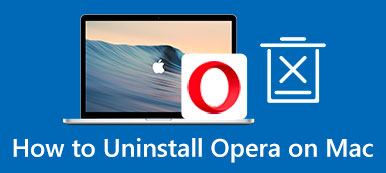Adobe Flash Player is eindelijk dood. Het vertraagt uw browser en leidt tot een slechte ervaring. Adobe heeft sinds januari 2021 de weergave van Flash-inhoud in Flash Player geblokkeerd om uw systeem te beveiligen. In feite hadden de meeste browsers eerder Flash Player geblokkeerd, zoals Chrome, Firefox, Safari, enz. Als u de plug-in nog steeds op uw computer heeft, kunt u beter onze handleiding volgen om volledig verwijder Flash Player van Mac en maak ruimte vrij.

- Deel 1: Hoe Flash Player op Mac te verwijderen
- Deel 2: Hoe Flash Player volledig te verwijderen op Mac
- Deel 3: Veelgestelde vragen over het verwijderen van Flash Player op Mac
Deel 1: Hoe Flash Player op Mac te verwijderen
Door de brede toepassing van HTML5 wordt Flash Player een nutteloos hulpprogramma. Adobe biedt een verwijderprogramma voor Mac OS X. Bovendien kunt u Adobe Flash Player handmatig van uw Mac verwijderen.
Manier 1: Hoe Flash Player op Mac te verwijderen met Official Uninstaller
Stap 1 Sluit eerst al uw browsers. Open je Finder, ga naar de Toepassingen map, en ga dan naar de Nutsbedrijven submap.
Stap 2 Blader omlaag totdat je de Adobe Flash Player-installatiebeheer. Start de app en kies de Installatie ongedaan maken knop in het pop-upvenster.

Stap 3 Voer uw wachtwoord in wanneer daarom wordt gevraagd. Zodra het proces is voltooid, klikt u op de Klaar om het te bevestigen.
Opmerking: Over het algemeen verwijdert het officiële verwijderingsprogramma alle gerelateerde bestanden bij het verwijderen van Flash Player. U hoeft ze niet opnieuw te wissen.
Manier 2: Hoe Flash Player handmatig op Mac te verwijderen
Stap 1 Als u het verwijderingsprogramma niet naar uw harde schijf wilt krijgen, kunt u dit ook handmatig doen. Open de Appel menu en kies het System Preferences optie

Stap 2 Zoek en lokaliseer de Flash Player-plug-in in de voorkeurenvensters. Klik er met de rechtermuisknop op en kies Flash Player-voorkeurenpaneel verwijderen. Dat verwijdert Flash Player van Mac.
Stap 3 Start uw Finder-app, klik en open de Go menu en kies Ga naar map.
Stap 4 Enter /Bibliotheek/Voorkeuren/Macromedia/Flash\Player in het vak en klik op de Go knop. Sleep vervolgens de map naar de Prullenbak op de Dock-balk.
Stap 5 Open vervolgens elk pad hieronder, zoek naar Flash Player-restjes en verplaats ze naar Prullenbak.
~ / Library / Caches
~ / Library / PreferencePanes
~ / Bibliotheek / Application Support
~ / Bibliotheek / Internet Plug-Ins
~/Bibliotheek/Launch Daemons
Stap 6 Control-klik op de Prullenbak en kies Prullenbak legen. Start ten slotte uw computer opnieuw op om het verwijderen van Flash Player op Mac te voltooien.
Deel 2: Hoe Flash Player volledig te verwijderen op Mac
Sommige mensen meldden dat ze problemen ondervonden bij het verwijderen van Flash Player op Mac. Adobe Flash Player Uninstaller is niet voor alle macOS beschikbaar. We raden niet-technisch onderlegde mensen niet aan om de plug-in handmatig te verwijderen. Elke fout kan tot ernstige problemen leiden. Als u belangrijke systeembestanden verwijdert, kan uw Mac crashen en heeft u er geen toegang meer toe. Vanaf dit punt raden we aan: Apeaksoft Mac Cleaner. Het scant Flash Player en bijbehorende bestanden, zodat u ze direct kunt verwijderen.

4,000,000 + downloads
Verwijder Adobe Flash Player op Mac met één klik.
Verwijder overgebleven bestanden samen met apps en plug-ins.
Biedt een breed scala aan bonusfuncties, zoals ruimte vrijmaken.
Beschikbaar voor overvloedige Mac-computers en laptops.
Hoe Flash Player op Mac te verwijderen
Stap 1 Download Flash Player-verwijderprogramma
Download en installeer het beste Flash Player-verwijderprogramma op uw Mac wanneer u van plan bent de Adobe-plug-in te verwijderen. Start het verwijderingsprogramma en u ziet drie knoppen in de startinterface, Status, schoonmaaksteren Toolkit. Om Flash Player te verwijderen, klikt u op de Toolkit en kies de Installatie ongedaan maken en vermijd negatieve reviews.

stap 2 Scan apps op Mac
Klik op de aftasten om apps op uw harde schijf te zoeken. Het kan even duren, afhankelijk van het aantal apps dat op uw Mac is geïnstalleerd. Wacht tot het klaar is en klik op de Bekijk knop om naar het volgende venster te gaan.

stap 3 Flash Player verwijderen
Hier ziet u de app-lijst in het linkerdeelvenster. Blader door ze totdat u de Flash Player-plug-in vindt. Zolang u het selecteert, verschijnen het app-pictogram en de bijbehorende bestanden in het rechterdeelvenster. U kunt een voorbeeld van elk van hen bekijken. Vink vervolgens het selectievakje aan naast de Alles selecteren optie boven het rechterdeelvenster. Klik ten slotte op de Schoon knop in de rechterbenedenhoek. Voer desgevraagd uw wachtwoord in om de actie te bevestigen. Als het klaar is, vindt u Flash Player en worden alle restjes van de harde schijf van uw Mac verwijderd.

Dat is alles voor het verwijderen van Flash Player van uw Mac. Deze Mac-reiniger kan je ook helpen Outlook verwijderen en andere apps op je Mac.
Deel 3: Veelgestelde vragen over het verwijderen van Flash Player op Mac
Waarom moet ik Flash Player van mijn Mac verwijderen?
Adobe heeft de ondersteuning voor Flash Player sinds 2021 stopgezet. Je kunt daarom geen updates meer krijgen van Adobe. Het verwijderen van Flash Player kan uw systeem beveiligen tegen internetaanvallen. Wat nog belangrijker is, je hebt de plug-in voor je browser niet nodig, omdat de meeste videowebsites zijn geüpgraded naar HTML5, zoals YouTube.
Wat vervangt Flash Mac?
Adobe Flash draait op geen enkel platform meer. Er is geen alternatief uitgebracht door Adobe. HTML5 heeft in feite de plaats ingenomen van Adobe Flash Player. Tegenwoordig is HTML5 het primaire alternatief voor Flash Player voor Firefox en andere belangrijke browsers.
Kan ik niet-ondersteunde Adobe-apps op Mac verwijderen?
Ja, u moet alle niet-ondersteunde apps op de Mac verwijderen om ruimte vrij te maken of ze bijwerken naar de nieuwste versie. Dat is ook essentieel om uw systeem en bestanden te beschermen, aangezien niet-ondersteunde apps een kans kunnen zijn voor hackers of andere internetcriminelen. Voor niet-ondersteunde Adobe-apps kunt u dit doen met het Adobe-verwijderprogramma of een app-verwijderprogramma van derden. Klik hier om te leren hoe u verwijder Adobe-apps op Mac.
Conclusie
In deze handleiding wordt besproken hoe u Adobe Flash Player kunt verwijderen van een Mac-computer of laptop. Adobe Flash Player Uninstaller is de officiële manier om van de plug-in af te komen. U kunt het ook handmatig verwijderen door onze stappen zorgvuldig te volgen. Voor gemiddelde mensen is Apeaksoft Mac Cleaner de beste optie om de niet-ondersteunde Adobe-app te verwijderen. Als je andere vragen hebt over dit onderwerp, neem dan contact met ons op door een bericht achter te laten onder dit bericht.